win11为什么桌面没有图标,下面的软件打开不了 Win11电脑开机后桌面没有任何图标怎么解决
更新时间:2024-05-03 08:44:31作者:jiang
Win11是微软最新推出的操作系统,虽然在界面设计上进行了一些创新和优化,但也不可避免地出现了一些问题,有用户反映,在Win11电脑开机后桌面没有任何图标,甚至下面的软件也打不开。这种情况可能是由于系统错误、软件冲突或者是设置问题导致的。针对这种情况,我们可以通过一些简单的方法来解决,如重新启动电脑、更新系统补丁、卸载可能引起冲突的软件等。希望以上方法能帮助用户解决Win11桌面没有图标的问题,让电脑恢复正常运行。
方法如下:
1.首先按下快捷键“ctrl+shift+esc”打开任务管理器。
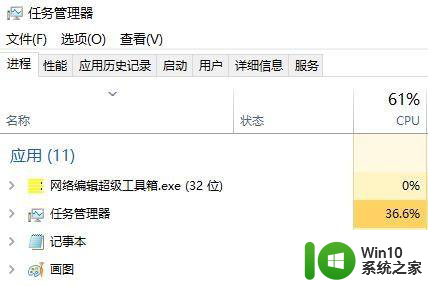
2.然后点击左上角的文件,选择“运行新任务”。
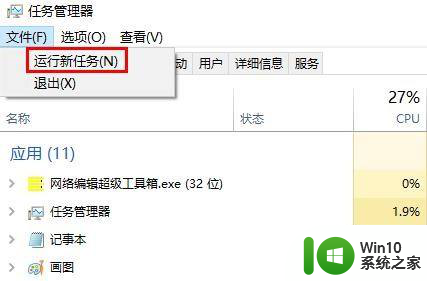
3.输入“explorer.exe”点击确定等待重启即可。
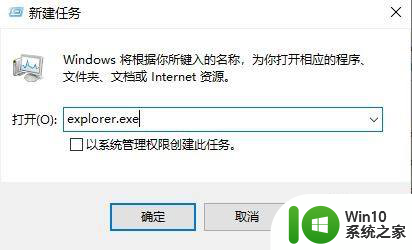
以上是为什么Win11桌面没有图标以及软件无法打开的全部内容,如果您遇到这种情况,可以按照以上方法解决,希望对大家有所帮助。
win11为什么桌面没有图标,下面的软件打开不了 Win11电脑开机后桌面没有任何图标怎么解决相关教程
- win11桌面点击图标没反应的解决方法 win11桌面图标无法点击
- win11桌面图标不见了怎么恢复 win11桌面图标不显示怎么解决
- win11系统桌面图标不见了如何找回 win11系统没有桌面图标怎么办
- win11桌面图标打不开双击没反应 Win11点击桌面图标无反应怎么解决
- win11隐藏所有桌面图标的方法 win11桌面图标怎么隐藏
- windows11桌面图标不显示怎么解决 win11桌面图标显示不全怎么办
- win11桌面图标盾牌如何去掉 win11电脑桌面图标盾牌怎么去掉
- 为什么win11每次开机后点不了 Win11开机后桌面无响应解决方法
- win11桌面图标带有虚线方框如何解决 win11桌面图标带有虚线方框怎么办
- win11桌面图标白色怎么解决 win11桌面白图标怎么恢复
- win11桌面图标变白会有问题吗 Windows 11桌面白色图标如何还原
- win11没有显示桌面怎么解决 win11任务栏怎么显示桌面
- win11系统启动explorer.exe无响应怎么解决 Win11系统启动时explorer.exe停止工作如何处理
- win11显卡控制面板不见了如何找回 win11显卡控制面板丢失怎么办
- win11安卓子系统更新到1.8.32836.0版本 可以调用gpu独立显卡 Win11安卓子系统1.8.32836.0版本GPU独立显卡支持
- Win11电脑中服务器时间与本地时间不一致如何处理 Win11电脑服务器时间与本地时间不同怎么办
win11系统教程推荐
- 1 win11安卓子系统更新到1.8.32836.0版本 可以调用gpu独立显卡 Win11安卓子系统1.8.32836.0版本GPU独立显卡支持
- 2 Win11电脑中服务器时间与本地时间不一致如何处理 Win11电脑服务器时间与本地时间不同怎么办
- 3 win11系统禁用笔记本自带键盘的有效方法 如何在win11系统下禁用笔记本自带键盘
- 4 升级Win11 22000.588时提示“不满足系统要求”如何解决 Win11 22000.588系统要求不满足怎么办
- 5 预览体验计划win11更新不了如何解决 Win11更新失败怎么办
- 6 Win11系统蓝屏显示你的电脑遇到问题需要重新启动如何解决 Win11系统蓝屏显示如何定位和解决问题
- 7 win11自动修复提示无法修复你的电脑srttrail.txt如何解决 Win11自动修复提示srttrail.txt无法修复解决方法
- 8 开启tpm还是显示不支持win11系统如何解决 如何在不支持Win11系统的设备上开启TPM功能
- 9 华硕笔记本升级win11错误代码0xC1900101或0x80070002的解决方法 华硕笔记本win11升级失败解决方法
- 10 win11玩游戏老是弹出输入法解决方法 Win11玩游戏输入法弹出怎么办